5 τρόποι για να διορθώσετε το Corsair Utility Engine δεν θα εγκατασταθεί (09.15.25)
Ο βοηθητικός μηχανισμός corsair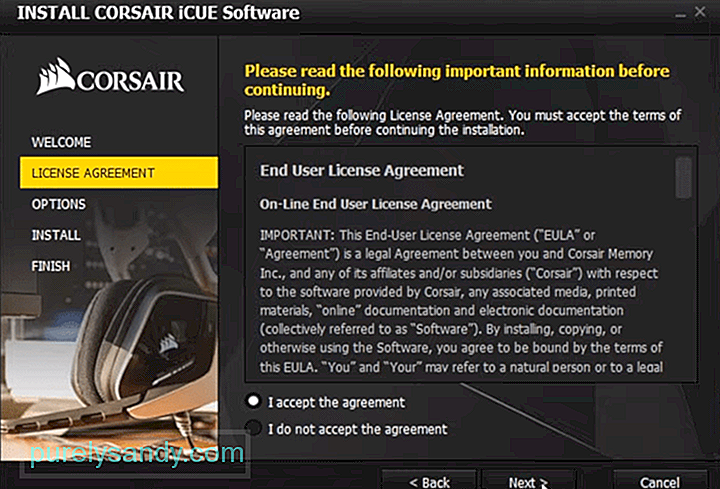 δεν θα εγκαταστήσει
δεν θα εγκαταστήσει Το Corsair Utility Engine είναι ένα εργαλείο που κυκλοφόρησε η Corsair για να βοηθήσει τους χρήστες να διαχειριστούν τις συσκευές Corsair. Από την αρχική οθόνη, μπορείτε να δείτε όλες τις συσκευές Corsair που έχετε συνδέσει με τον υπολογιστή. Μπορείτε να αποκτήσετε πρόσβαση στις ρυθμίσεις της συσκευής κάθε περιφερειακού που εμφανίζεται στην αρχική οθόνη και να τις εξατομικεύσετε ανάλογα.
Ωστόσο, μερικοί πελάτες ανέφεραν δυσκολία στην εγκατάσταση του Corsair Utility Engine στον υπολογιστή τους. Εάν συμβαίνει και το ίδιο πρόβλημα για εσάς, τότε θα πρέπει να ακολουθήσετε τα παρακάτω βήματα για να αντιμετωπίσετε το σφάλμα εγκατάστασης.
Πώς να διορθώσετε το Corsair Utility Engine που δεν θα εγκατασταθεί; strong>Οι χρήστες μπόρεσαν να διορθώσουν τα προβλήματα εγκατάστασης εκτελώντας τη ρύθμιση ως διαχειριστές. Στην ιδανική περίπτωση, δεν πρέπει να το κάνετε αυτό, αλλά εάν η ρύθμιση δεν λειτουργεί, απλώς κάντε δεξί κλικ στο αρχείο εγκατάστασης και, στη συνέχεια, εκτελέστε το αρχείο ως διαχειριστής. Αυτό θα πρέπει να διορθώσει τα προβλήματα εγκατάστασης εάν το πρόγραμμα εγκατάστασης των Windows λειτουργεί σωστά. Τώρα, απλώς ακολουθήστε τις οδηγίες στη γραμμή εντολών και προσπαθήστε να εγκαταστήσετε το Corsair Utility Engine.
Μερικοί χρήστες επεσήμαναν ότι η μετακίνηση του αρχείου εγκατάστασης στην επιφάνεια εργασίας τους βοήθησε να ξεπεράσουν το σφάλμα εγκατάστασης για κάποιο λόγο. Επομένως, μπορείτε επίσης να δοκιμάσετε επίσης εάν η εγκατάστασή σας δεν λειτουργεί ακόμη και μετά την εκτέλεση της εγκατάστασης ως διαχειριστής.
Για να επιδιορθώσετε το πρόβλημα εγκατάστασης, μπορείτε επίσης να δοκιμάσετε να εγκαταστήσετε το πρόγραμμα στην προεπιλεγμένη μονάδα δίσκου C. Αντί να τροποποιήσετε τη διαδρομή αρχείου, πρέπει απλώς να αφήσετε τις ρυθμίσεις μόνοι και στη συνέχεια να δοκιμάσετε τη διαδικασία εγκατάστασης για να ελέγξετε αν αυτό βοηθάει στην περίπτωσή σας. Έτσι, για όλους τους χρήστες που είχαν τροποποιήσει τη διαδρομή αρχείου για εγκατάσταση, επαναφέρετε τις αλλαγές και αυτό θα σας βοηθήσει να διορθώσετε το σφάλμα εγκατάστασης.
Εάν καταργήσετε πρόσφατα το iCUE από τον υπολογιστή σας και προσπαθείτε να εγκαταστήσετε άλλη έκδοση, είναι πιθανό ότι αντιμετωπίζετε προβλήματα εγκατάστασης λόγω παλαιών αρχείων που εξακολουθούν να υπάρχουν στον υπολογιστή. Θα πρέπει να προσπαθήσετε να καταργήσετε όλα όσα σχετίζονται με το Corsair από τον υπολογιστή σας και να χρησιμοποιήσετε το πρόγραμμα CCleaner για να διαγράψετε τα αρχεία μητρώου. Αφού βεβαιωθείτε ότι δεν απομένουν φακέλοι Corsair, επανεκκινήστε τον υπολογιστή και, στη συνέχεια, δοκιμάστε να εγκαταστήσετε τη μηχανή Corsair Utility στον υπολογιστή σας. διορθώθηκε για ορισμένους χρήστες μετά την ενημέρωση του λειτουργικού συστήματος των Windows. Επομένως, εάν έχετε απενεργοποιήσει τις ενημερώσεις παραθύρων, ενημερώστε με μη αυτόματο τρόπο το λειτουργικό σύστημα στον υπολογιστή σας. Μπορείτε να το κάνετε μεταβαίνοντας στην ενημέρωση των Windows και στις ρυθμίσεις ασφαλείας και ελέγχοντας εάν υπάρχει διαθέσιμη μια νεότερη έκδοση που μπορείτε να κατεβάσετε. Ακολουθήστε τα βήματα που αναφέρονται στην οθόνη για να τακτοποιήσετε τα πάντα.
Τέλος, αν δεν φαίνεται να λειτουργεί τίποτα και το πρόβλημα εγκατάστασης δεν θα επιλυθεί αφού ακολουθήσετε όλα τα βήματα αντιμετώπισης προβλημάτων που μπορείτε να βρείτε. Τώρα ίσως είναι καιρός να ζητήσετε βοήθεια από τον Corsair, μπορείτε να ζητήσετε βοήθεια από τα επαγγελματικά μέλη της ομάδας στο Corsair επικοινωνώντας με την ομάδα υποστήριξης. Έτσι, βεβαιωθείτε ότι το κάνετε για να επιλύσετε το σφάλμα εγκατάστασης.

Βίντεο YouTube: 5 τρόποι για να διορθώσετε το Corsair Utility Engine δεν θα εγκατασταθεί
09, 2025

